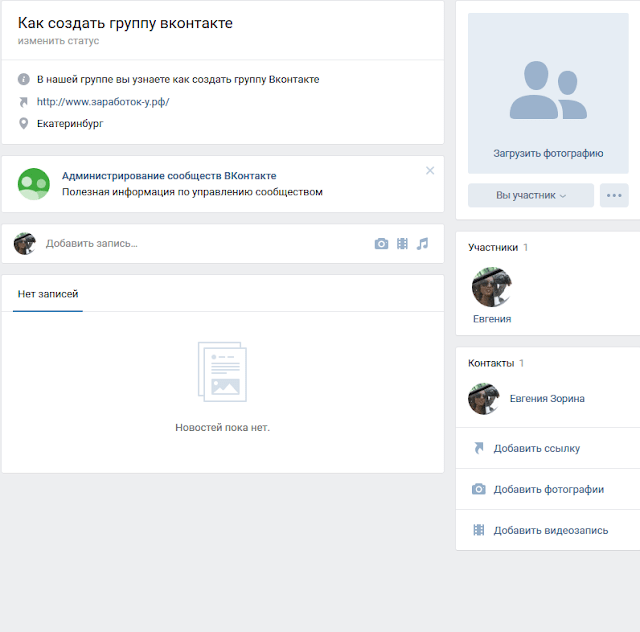Как сделать группу в ВК: алгоритм создания сообщества ВКонтакте
05.12.2022
лайфхаки соцсети
108
Через группы в ВКонтакте сегодня продвигается всё – крупный и малый бизнес, творчество и даже лайфстайл блоги. С ростом актуальности социальной сети, всё больше людей задаются вопросом как сделать группу в ВК.
Сначала всё кажется понятным – достаточно нажать на одну кнопку и сообщество будет создано. Но по ходу работы возникают сомнения: какой тип лучше выбрать, какое название можно использовать и как подобрать правильный размер обложки. Эти и другие нюансы процесса мы разберём ниже (кстати, недавно мы уже объясняли процесс создания своего канала в Телеграм).
Создание группы во ВКонтакте пошагово
Первое, с чем сталкивается пользователь – непосредственно создание паблика. ВКонтакте даёт подсказки на каждом этапе, и всё же, даже здесь есть важные мелочи, на которые лучше обратить внимание сразу. Рассмотрим весь алгоритм.
ВКонтакте даёт подсказки на каждом этапе, и всё же, даже здесь есть важные мелочи, на которые лучше обратить внимание сразу. Рассмотрим весь алгоритм.
Создание сообщества
Чтобы начать создание группы, нужно зайти на вкладку «Сообщества» и нажать на соответствующую кнопку. Она находится в правом верхнем углу над строкой поиска.
Тип сообщества
Дальше нужно выбрать тип будущей группы. ВКонтакте предлагает 6 вариантов, но по факту их можно разделить на 3 категории. Всё, кроме «Публичной страницы» и «Мероприятия» можно считать группой.
ВК даёт комментарий, для каких целей стоит использовать каждый тип, но пользователи всё равно теряются на этом моменте, если нет варианта, точно описывающего их цели. Если не знаете, что выбрать, лучше для начала создать сообщество типа «Группа по интересам». Так будет проще набрать первых подписчиков, потому что ВК сам предложит пригласить друзей.
Важно! Тип сообщества владелец вправе сменить, когда захочет.
Название и тематика
Название группы может состоять максимум из 48 символов. Если сообщество создаётся для бизнеса, в качестве названия лучше использовать наименование бренда или фирмы. В другом случае подойдёт фамилия, точное описание темы, или ключевое слово. Важно, чтобы в этом поле не было лишней информации, иначе потенциальным читателям будет труднее найти паблик.
Создать свою тематику для сообщества в ВК нельзя – нужно выбрать одну из предложенных. Чтобы не листать список в долгих поисках, можно начать вводить ключевое слово – система автоматически подберёт подходящие варианты. Если нужной темы в списке не оказалось, можно выбрать максимально близкий по смыслу вариант.
Важно! Возможность заново просмотреть список и выбрать другую тематику всегда остаётся за создателем группы.
Как настроить группу в ВК
Процесс создания паблика завершён. Теперь перед автором стоит вопрос как сделать группу ВКонтакте живой и завершённой.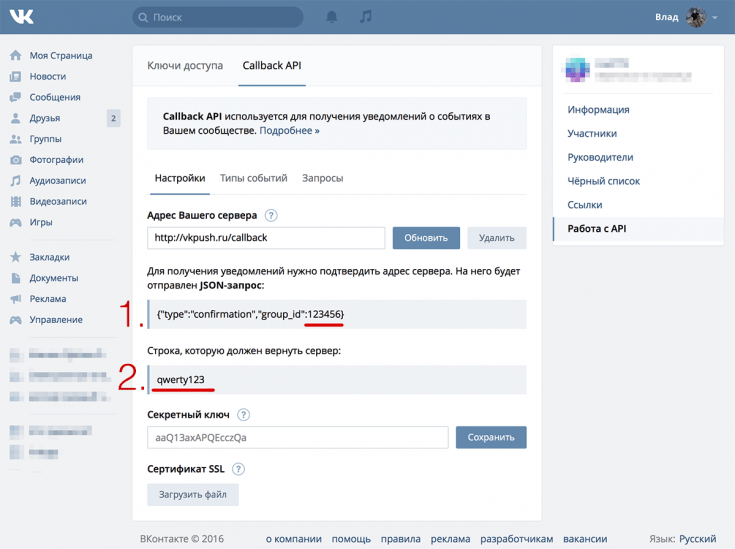 Для начала нужно оформить и настроить новую страницу.
Для начала нужно оформить и настроить новую страницу.
Аватар
Аватар группы будет отображаться не только на странице, но и в ленте новостей, поэтому лучше сделать его узнаваемым, чтобы читатели быстро понимали, что это за сообщество. Минимальный размер картинки – 200х200 пикселей, но качество будет выше, если использовать изображение 400*400. Максимальный размер – 7000 пикселей, а соотношение сторон не может быть более 5:2.
Важно! Миниатюра аватара в любом случае будет обрезана до соотношения 1:1, а углы будут скруглены. Настроить область можно будет вручную.
Для аватара лучше подойдут простые картинки, иконки или название бренда, написанное фирменным шрифтом. Учитывайте, что в миниатюре изображение будет мелким и разглядеть детали будет невозможно.
Информация о группе
Чтобы добавить информацию о сообществе, нужно нажать на кнопку «Управление», расположенную под аватаром. Это поле советуют заполнять как можно лаконичнее. Тем не менее, в информации о группе стоит указать:
Тем не менее, в информации о группе стоит указать:
- Телефон, если Вы используете этот способ связи с аудиторией.
- Геометку, если расположение имеет значение.
- Акции, специальные предложения.
- Тему сообщества, краткое описание того, что пользователь может в ней найти.
Также на этом этапе можно изменить адрес ссылки на группу. Стоит поставить что-то короткое и связанное с сообществом, чтобы пользователи без труда находили и узнавали его даже по ссылке. Чтобы доверия к паблику было больше, можно дополнительно пройти верификацию – доказать поддержке социальной сети, что сообщество оригинальное.
Обложка
В том же пункте можно загрузить обложку для нового сообщества. ВК поддерживает два варианта обложек:
- обычные – представлены статичным изображением;
- динамические – состоят из нескольких картинок.
Вне зависимости от выбранного варианта, оптимальный размер – 1590*400 пикселей. При этом все основные детали, важные для восприятия обложки, лучше оставить в центре – так они точно будут видны с любого устройства. Мобильная версия уменьшает изображение на 200 пикселей справа и слева.
При этом все основные детали, важные для восприятия обложки, лучше оставить в центре – так они точно будут видны с любого устройства. Мобильная версия уменьшает изображение на 200 пикселей справа и слева.
Разделы группы
В меню разделов можно включить и отключить отображение отдельных блоков на странице сообщества. Оно позволяет:
- выбрать, будут ли отображаться на странице аудиозаписи, видео, фото и прочий контент группы;
- подключить страницы товаров и услуг и сформировать их в каталог;
- решить, какой блок разместится прямо под описанием и будет привлекать внимание всех посетителей группы;
- разрешить или запретить участникам публиковать в сообществе собственные объявления.
Разделы, которые точно не будут использоваться в текущем сообществе, лучше отключить. Это сделает визуальное восприятие страницы проще и поможет читателям не запутаться в группе.
Как и чем наполнить новую группу
После того как создать группу в ВК, пора задуматься о том, чем её стоит наполнять. Именно от контента зависит, захотят ли пользователи социальной сети подписываться на страницу, возвращаться и приглашать друзей. Поэтому начинать ведение лучше сразу правильно.
Именно от контента зависит, захотят ли пользователи социальной сети подписываться на страницу, возвращаться и приглашать друзей. Поэтому начинать ведение лучше сразу правильно.
Первая запись
Чтобы разместить первый пост от имени сообщества, достаточно просто написать текст в окне добавления записи. Можно использовать дополнительные функции – например, установить отложенное время для публикации или указать тему, чтобы поднять охваты среди заинтересованных пользователей.
Важно! Если публикуется не оригинальный контент, стоит указать источник в специально отведённом поле. В противном случае запись могут посчитать плагиатом, что негативно скажется на продвижении группы.
Добавление обсуждения
Обсуждения можно создать сразу, или добавить позже. Чтобы информацию было легко найти, лучше делать не более трёх активных обсуждений. В этом разделе можно сразу решить, будут ли подписчики сообщества иметь право добавлять новые обсуждения самостоятельно, или эта привилегия останется только у создателя группы.
Важно! Чтобы стимулировать подписчиков на проявления активности, стоит отвечать на все новые сообщения в обсуждениях.
Альбом группы и фотографии
Если этот блок не был отключён в меню «Разделы», фотоальбомы будут видны всем подписчикам. Все изображения, которые добавлены от имени группы, по умолчанию отправляются в основной альбом. В соответствующей вкладке можно создавать новые фотоальбомы, чтобы разнести картинки по категориям.
Добавление товаров (для интернет-магазинов)
Так как создать группу ВКонтакте часто решают те, кто планирует таким образом продвигать товары и услуги, эту функцию тоже нельзя не упомянуть. Если соответствующая функция активирована в меню «Разделы», Вы сможете добавлять на страницу сообщества карточки товаров. Для каждого из них нужно будет:
- выбрать соответствующую категорию из предложенного списка;
- придумать название и дать краткое описание;
- указать цену;
- загрузить одну или несколько фотографий.